Lavorare con i PDF spesso significa dover adattare le pagine a nuovi formati, margini o proporzioni. Che tu stia preparando un documento per la stampa, l’archiviazione digitale o la condivisione, sapere come ridimensionare le pagine PDF in modo corretto può farti risparmiare tempo ed evitare errori di layout. In questa guida vedremo come modificare le dimensioni pagina PDF in tre scenari comuni: ritagliare (per ridurre la dimensione), aggiungere margini (per ingrandirla) o convertire il formato (ad esempio da Lettera ad A4 o A3). Qualunque sia il tuo obiettivo, con gli strumenti giusti è possibile ridimensionare PDF in pochi semplici passaggi.
Uno strumento che ti consente di ridimensionare la dimensione della pagina PDF a qualsiasi dimensione del cliente è PDFelement. Viene fornito con opzioni di ottimizzazione della pagina che ti consentono di impostare la dimensione della pagina che desideri. Con PDFelement puoi anche modificare pagine, immagini, testi e oggetti. Inoltre, puoi creare, convertire, condividere, firmare, OCR e annotare PDF facilmente. La cosa migliore di questo software è che è molto facile da usare.
Ridurre la dimensione della pagina PDF (Ritagliare)
Quando un documento contiene troppo spazio bianco, bordi neri da scanner o margini inutili, è utile ridurre le dimensioni della pagina ritagliando il contenuto. Questa operazione consente di ottenere PDF più compatti, visivamente puliti e più adatti alla lettura su schermo o alla stampa su formato piccolo.
Ecco una guida dettagliata su come ridimensionare le pagine PDF
Assicurati di aver scaricato questo PDFelement dal suo sito web ufficiale e di averlo installato prima di seguire questi passaggi.
Passaggio 1. Apri PDFelement
Ora che hai installato il software sul tuo computer, apri il programma. Quindi, clicca sull'icona "Apri file" in basso a sinistra. Scegli il file del modulo PDF di cui desideri ridimensionare le pagine e caricalo.

Passaggio 2. Utilizza lo strumento Ritaglia
Clicca su "Organizza" per ottenere le opzioni di modifica della pagina. Ora, clicca sul pulsante "Ritaglia". E puoi ridimensionare le pagine ritagliando le parti che non ti servono.
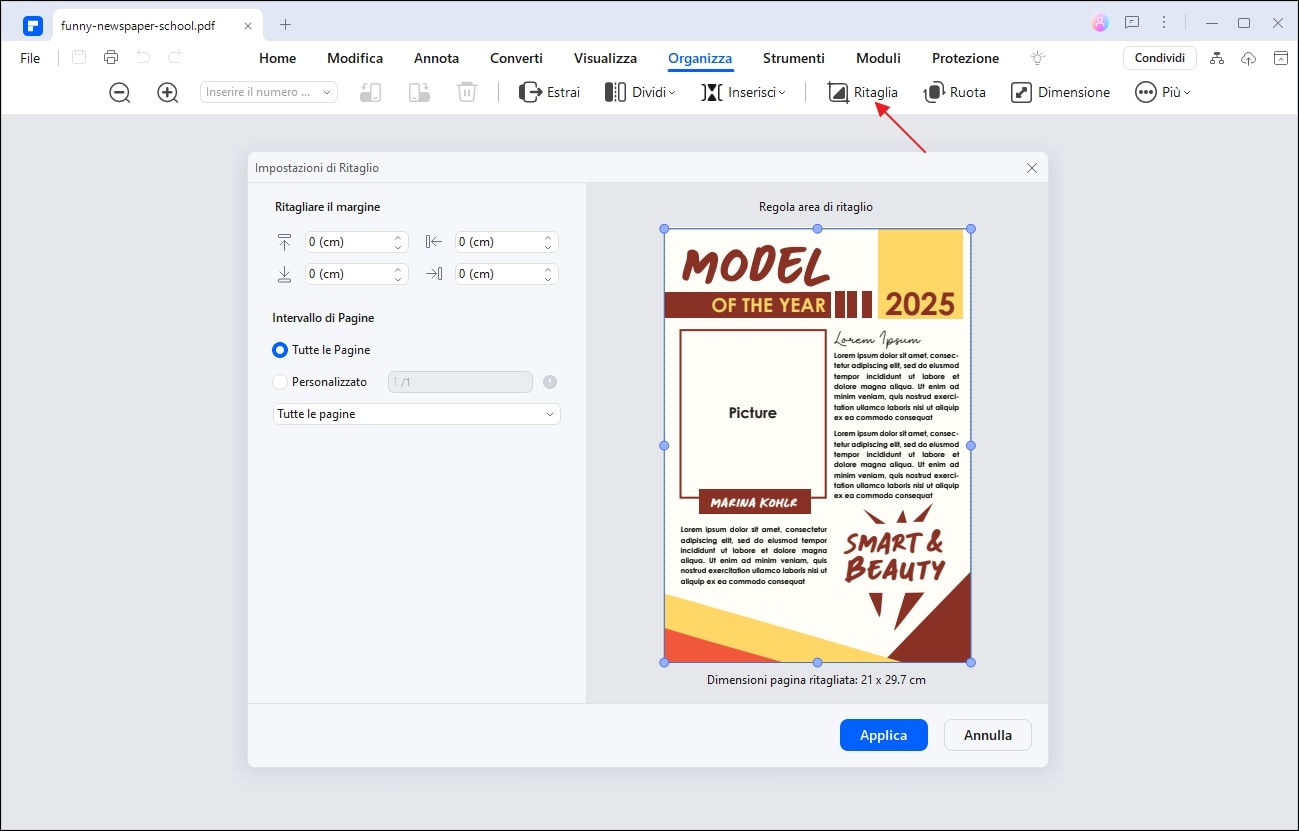
Aumentare la dimensione della pagina (Aggiunta di margini)
A volte, invece, potresti avere bisogno di aumentare la dimensione della pagina per creare spazio extra — per esempio per aggiungere annotazioni, preparare il documento per una rilegatura, o semplicemente per adattare il file a un formato di stampa specifico. In questo caso, puoi ridimensionare le pagine PDF aggiungendo margini personalizzati attorno al contenuto.
Passaggio 1. Apri PDFelement e utilizza la funzione Margini pagina
Importa il tuo file nel PDFelement e poi vai Organizza → Più → Margini pagine.
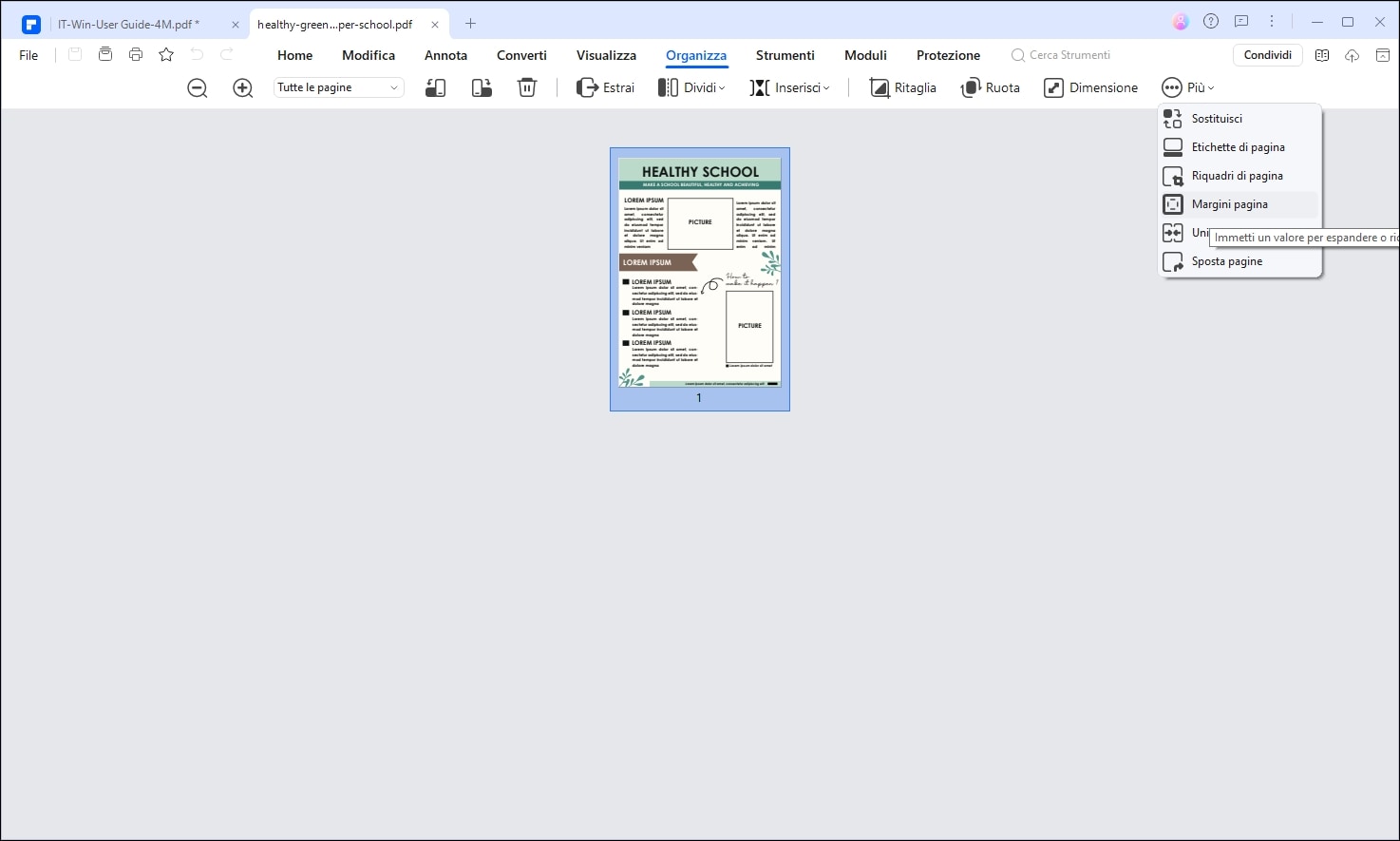
Passaggio 2. Aumenta i margini pagine PDF
Inserisci un valore (cm) che desideri aumentare e poi visualizza il risultato in anteprima nella finestra a destra. è possibile anche applicare la modifica a tutte le pagine o alcune pagine selezionate.
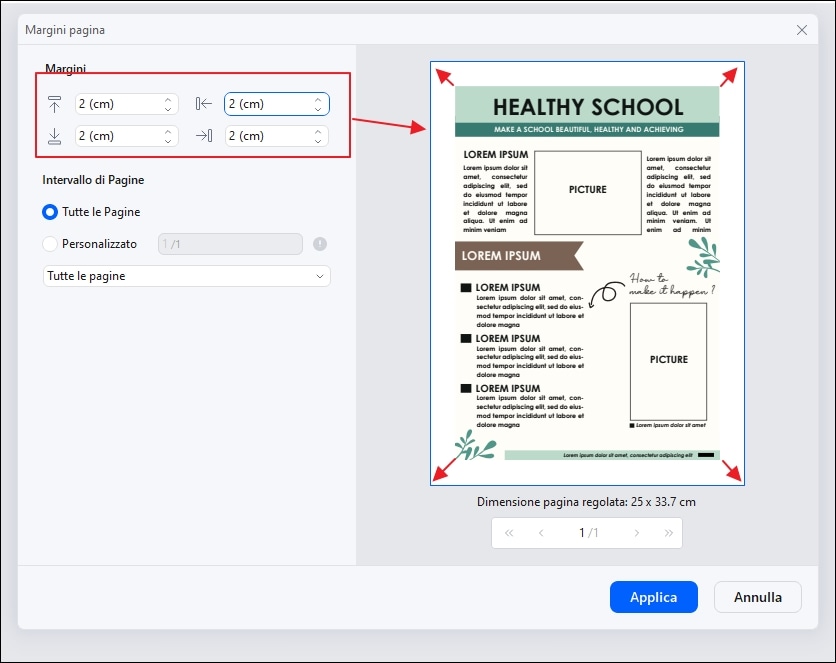
Cambiare completamente il formato pagina (es. A4, A3)
Infine, potresti voler modificare le dimensioni pagina PDF convertendole in un formato standard come A4, A3, Lettera o Tabloid. Questo è particolarmente utile quando un documento è stato creato con dimensioni non convenzionali o quando desideri uniformare le pagine per esigenze di stampa o archiviazione. Fortunatamente, molti strumenti ti permettono di ridimensionare PDF e adattarne il formato in modo automatico.
Passaggio 1. Apri PDFelement e utilizza la funzione Riquadro pagina
Vai al menu "Riquadro pagina" cliccando sull'icona "Più".

Passaggio 2. Apri PDFelement e utilizza la funzione Margini pagina
Si apre la finestra Imposta dimensione pagina. Qui è dove apporterai tutte le modifiche alle dimensioni del PDF che alla fine ridimensioneranno il tuo file PDF. Abilita "Formato fisso" e scegli un formato come A4 o A3, alle tue esigenze. Puoi anche individuare la posizione del tuo contenuto originale nella pagina. Da lì, puoi specificare l'intervallo di pagine per ridimensionare il PDF. Scegli l'opzione "Tutte le pagine" per applicare su tutte le pagine.
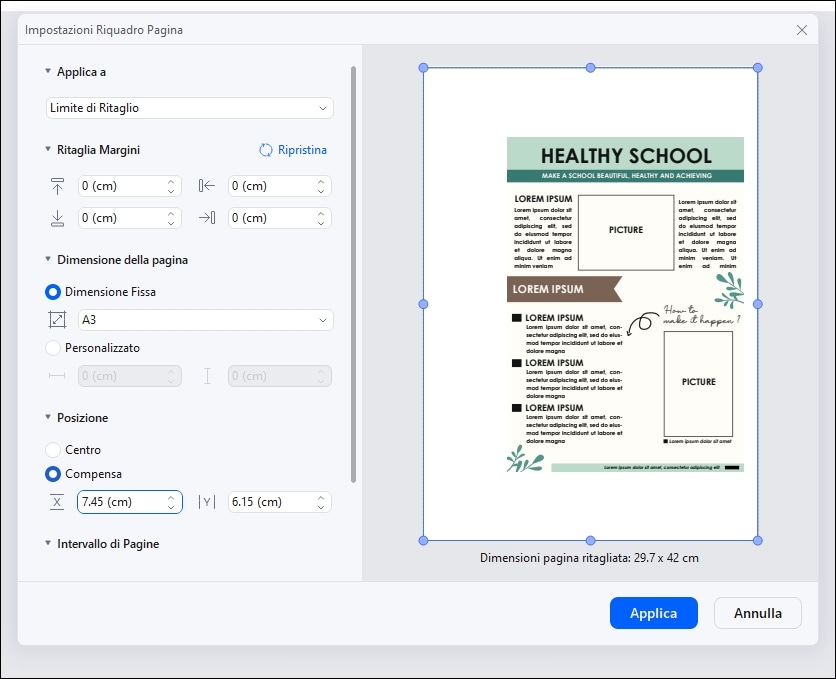
Una volta chiusa la casella di impostazione della pagina, PDFelement inizierà a ridimensionare le dimensioni della pagina PDF come definito. Ora non resta che salvare le modifiche. Vai al menu principale e clicca sull'icona "Salva" e il programma salverà le modifiche.
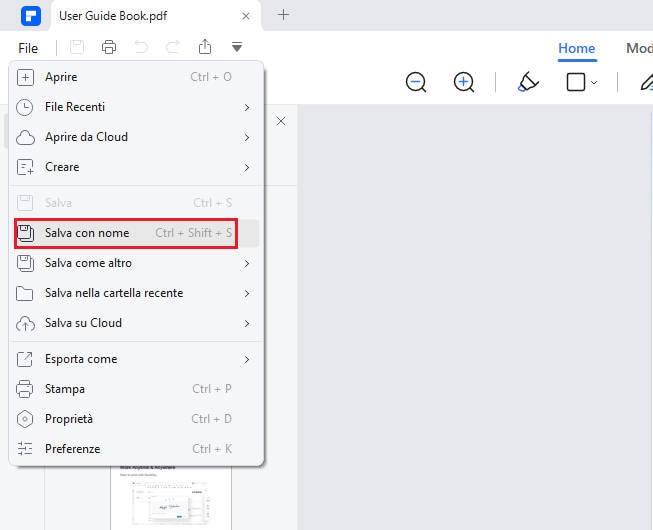
Conclusione
Che si tratti di ridurre, espandere o convertire il formato, saper ridimensionare le pagine PDF è una competenza essenziale per gestire documenti in modo efficiente e professionale. Utilizzando funzioni come il ritaglio intelligente, l’aggiunta di margini o la modifica del formato pagina, puoi adattare qualsiasi PDF alle tue esigenze senza compromettere il contenuto. Con gli strumenti giusti, modificare le dimensioni della pagina PDF diventa un’operazione semplice, veloce e alla portata di tutti.
 100% sicuro | Senza pubblicità |
100% sicuro | Senza pubblicità |


Salvatore Marin
staff Editor